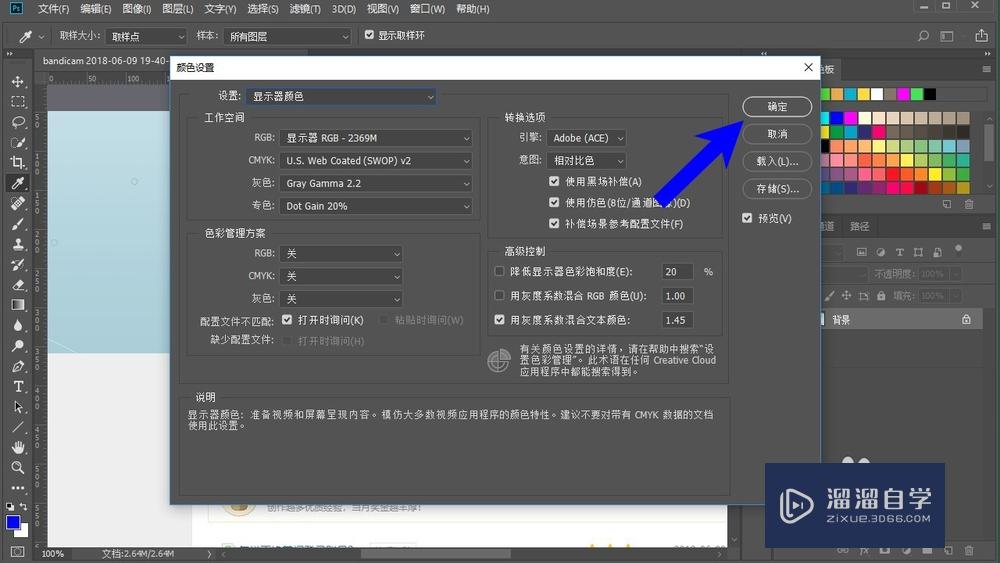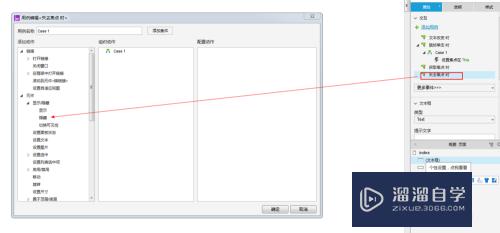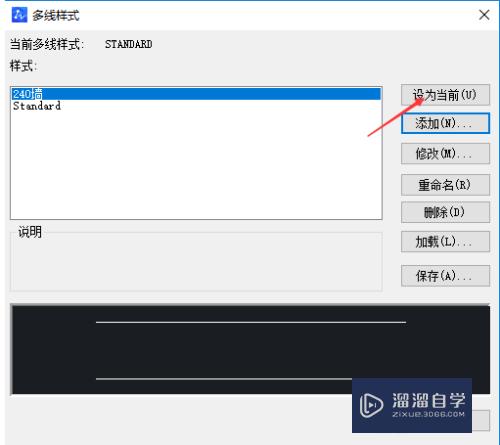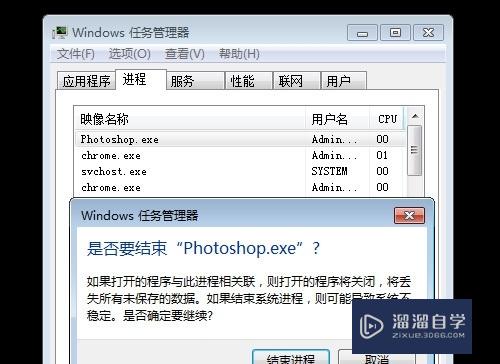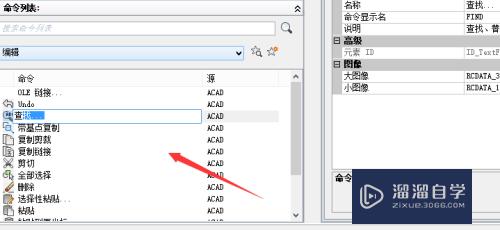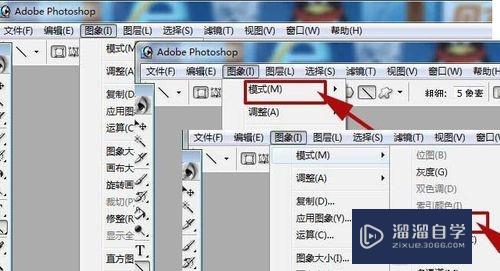3DMax模型转换为可编辑怎么进行分段优质
3DMax的可编辑性很强。我们可以把图形转换成可编辑模型。并且还能根据需求进行分段编辑。那么3DMax模型转换为可编辑怎么进行分段?下面大家跟着小渲一起来看看吧。
工具/软件
硬件型号:华硕(ASUS)S500
系统版本:Windows7
所需软件:3DMax 2012
方法/步骤
第1步
首先鼠标在视口右键点击。然后在列表中选择转换→转换为可编辑多边罩宋形。
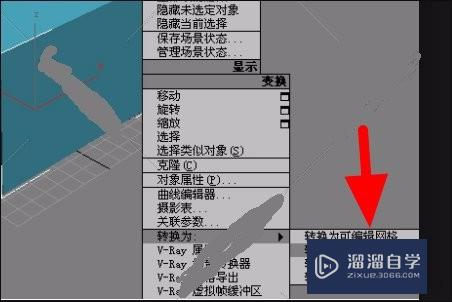
第2步
接着在修改器面板选择“边层级”。点选一个边。然后再点击“环形”命令。
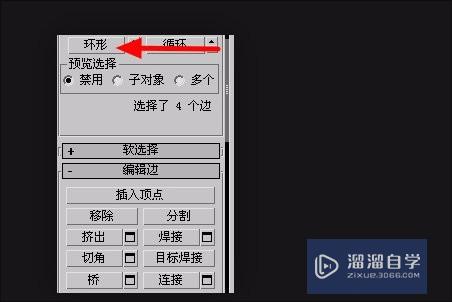
第3步
然后再点击“连接”命令旁的方框。在对话窗口。填写要添加的线段数。可由滑块。收缩来调整线段的位置。
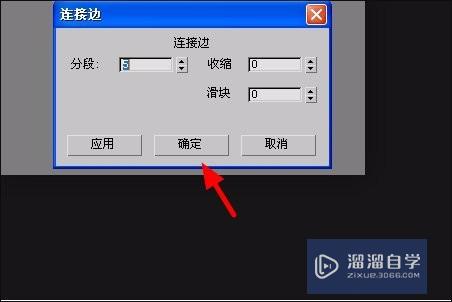
第4步
然后回车确定就完成了。
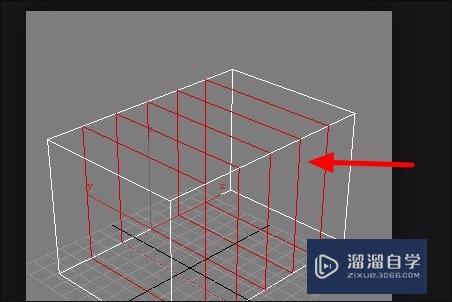
以上关于“3DMax模型转换为可编辑怎么进行分段”的内容小渲今天就介绍到这里。希望这篇文章能够帮助到小伙伴们解决问题。如果觉得教程不详细的话。可以在本站搜索相关的教程学习哦!
更多精选教程文章推荐
以上是由资深渲染大师 小渲 整理编辑的,如果觉得对你有帮助,可以收藏或分享给身边的人
本文标题:3DMax模型转换为可编辑怎么进行分段
本文地址:http://www.hszkedu.com/58198.html ,转载请注明来源:云渲染教程网
友情提示:本站内容均为网友发布,并不代表本站立场,如果本站的信息无意侵犯了您的版权,请联系我们及时处理,分享目的仅供大家学习与参考,不代表云渲染农场的立场!
本文地址:http://www.hszkedu.com/58198.html ,转载请注明来源:云渲染教程网
友情提示:本站内容均为网友发布,并不代表本站立场,如果本站的信息无意侵犯了您的版权,请联系我们及时处理,分享目的仅供大家学习与参考,不代表云渲染农场的立场!